
Samson Garrison
0
1798
440
Jeśli lubisz bawić się urządzeniem z Androidem, najprawdopodobniej dobrze znasz program uruchamiający Nova. Chociaż istnieje mnóstwo świetnych programów uruchamiających dostępnych na Androida, Nova Launcher jest prawdopodobnie najlepszym z nich. Aplikacja uruchamiająca oferuje mnóstwo opcji dostosowywania, ale jeśli brakuje jednej rzeczy, jest to sklep z motywami. Niektórzy ludzie będą argumentować, że nie ma potrzeby przechowywania motywów w programie uruchamiającym Nova, ponieważ można łatwo tworzyć motywy Nova Launcher. Cóż, zgadzamy się z tym, ponieważ utworzenie motywu lub konfiguracji programu uruchamiającego Nova jest dość łatwe.
Tak więc, jeśli cały czas zastanawiałeś się nad fajnymi motywami programu uruchamiającego Nova, nie martw się, powiemy Ci wszystko na ten temat. Więc bez zbędnych ceregieli, oto kroki, aby utworzyć motyw uruchamiania Nova:
Zanim zaczniesz, będziesz oczywiście musiał zainstalować program uruchamiający Nova ze sklepu Google Play. Możesz wypróbować bezpłatną wersję, aby rozpocząć, ale większość fajnych opcji jest dostępna w Nova Launcher Prime (4,99 USD). Upewnij się również, że Nova jest Twoim domyślnym programem uruchamiającym. Aby to zrobić, przejdź do Ustawienia-> Strona główna lub Ustawienia-> Aplikacje i naciśnij tryb ustawień, a następnie zaznacz „Domyślne aplikacje”.
1. Ustaw piękną tapetę do wyboru
Tapeta ekranu głównego jest podstawą motywu programu Nova Launcher, ponieważ będziesz musiał wybrać inne elementy w oparciu o tapetę. Dlatego ważne jest, aby wybrać tapetę, która wygląda pięknie i wytrzyma próbę czasu. W naszym motywie użyliśmy płaskiej minimalistycznej tapety z dubbingiem „Matexial 28” z aplikacji do tapet Wallrox.
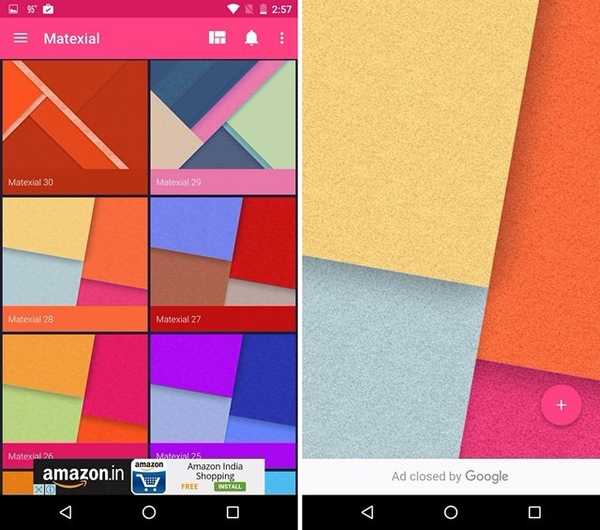
Chociaż staraliśmy się uprościć sprawę, nie musisz robić tego samego. Możesz wybrać bardzo szczegółowe i konfigurowalne tapety, takie jak KLWP, Muzei, chociaż te aplikacje mogą czasami być bardzo skomplikowane. Możesz także wybierać spośród różnych tapet w aplikacjach takich jak Zedge, Backgrounds HD lub możesz sprawdzić niesamowite aplikacje na żywo.
2. Zainstaluj pakiet ikon pasujący do tapety
Dostępnych jest mnóstwo niesamowitych pakietów ikon dla Androida, ale musisz wybrać pakiet ikon, który pasuje do tapety. Ważne jest, aby ikony nie wyglądały nie na miejscu na tapecie. Wybraliśmy Pakiet ikon woksela dla naszego motywu, biorąc pod uwagę, że jest to płaska konstrukcja, a nasza tapeta ma te same linie. Ponadto podoba nam się ujednolicone kwadratowe ikony, które oferuje Voxel. Aby zmienić ikony w Nova, przejdź do Nova Ustawienia-> Wygląd i styl-> Motyw ikon i wybierz odpowiedni pakiet ikon.
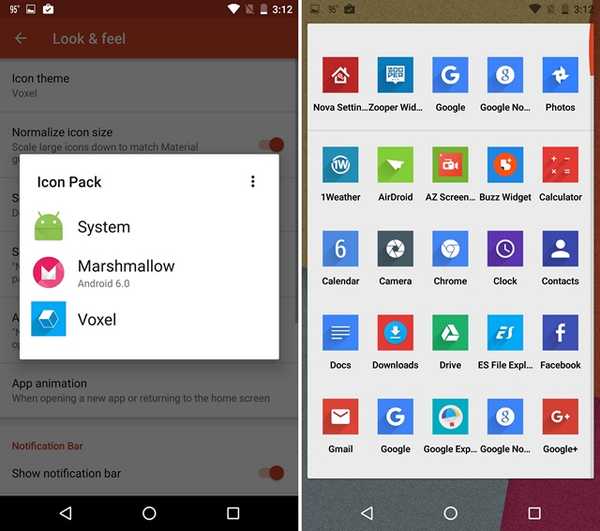
Możesz jednak wybrać własne ikony, a my zaproponujemy Ci takie jak Merus, Aurora, Elun, Nimbbi, Polycon itp. Możesz także sprawdzić nasz post dotyczący 20 najlepszych pakietów ikon dostępnych dla Androida.
3. Dodaj dobrze wyglądające i funkcjonalne widżety
Widżety nie tylko zapewniają funkcjonalność i informacje bezpośrednio na ekranie głównym, ale także dodają piękna. Możesz więc dodać piękne widżety, aby ulepszyć motyw uruchamiania Nova. w rzeczywistości, w naszym motywie użyliśmy kilku widżetów. Użyliśmy bardzo popularnego Zooper Widget Pro app, aby dodać jeden ze swoich standardowych widżetów szablonów o nazwie „DaveDate„.
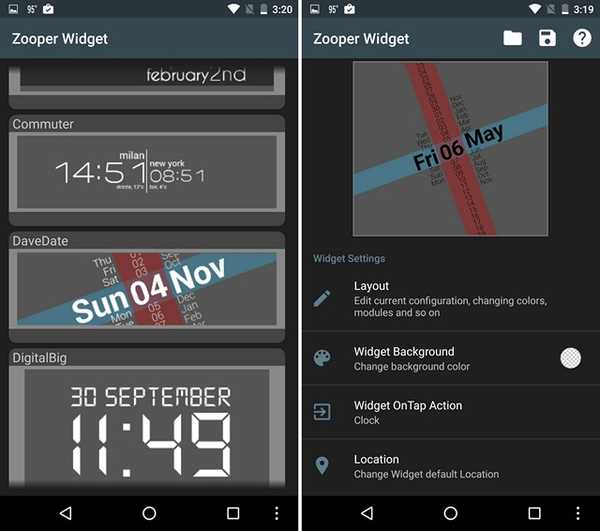
Stworzyliśmy również nasz własny widget za pośrednictwem Zooper aby wyświetlić informacje o systemie, takie jak bateria i pamięć. Użyliśmy skalowalny zestaw ikon aby wyświetlić ikonę baterii, bogaty tekst szczegóły dotyczące baterii i prosty tekst aby pokazać szczegóły przechowywania. Zooper oferuje mnóstwo opcji, podobnych do KLWP, dzięki czemu możesz dostosować widżet tak, jak chcesz.
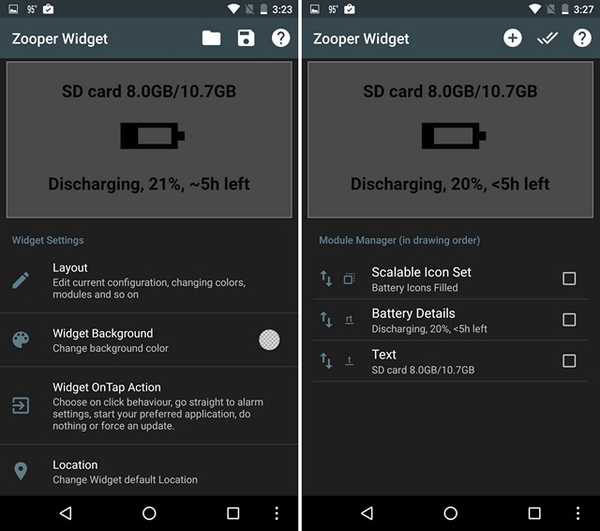
Wraz z kilkoma widżetami Zooper, dodaliśmy widget odtwarzacza muzyki z Shuttle, co zawiera kilka układów widżetów wraz z opcjami edycji przezroczystości, kolorów, tła i tekstu. W przypadku widżetu odtwarzacza muzyki użyliśmy również jednego z plików 1 Widżety pogody. W widżecie 1Weather wybraliśmy tło jako przezroczyste, zestaw ikon i akcent jako czarny, a asa zegara jako „niestandardowy”. Na koniec dodaliśmy również plik Widżet Google Keep do naszego tematu.
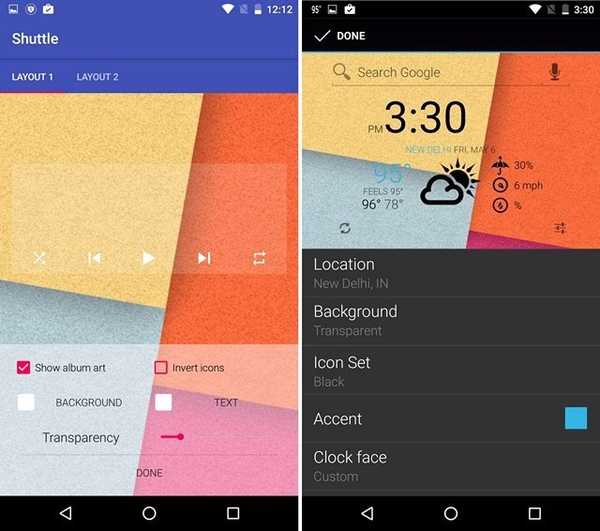
Uwaga: Użyliśmy czarnego tekstu we wszystkich naszych widżetach, aby nadać widżetom dobry kontrast z jasną tapetą i kolorowymi ikonami Voxel.
Podobnie jak w przypadku większości innych rzeczy, na Androida dostępnych jest wiele fajnych widżetów, które możesz wybrać samodzielnie. Jeśli potrzebujesz pomocy, sprawdź naszą listę 17 najlepszych widżetów na Androida.
4. Baw się opcjami Nova Launchera
Twój motyw programu uruchamiającego Nova może już wyglądać pięknie, ale musisz dodać kilka wykończeń z niektórymi ustawieniami programu uruchamiającego Nova. Ważne jest, aby znać wszystkie fajne opcje programu uruchamiającego Nova, ponieważ właśnie tego potrzeba, aby udoskonalić swój motyw. A więc oto jest:
-
Pulpit
Nova launcher pozwala dostosować pulpit, czyli ekran główny systemu Android do ręki. W Nova Settings-> Desktop możesz zmienić siatkę ikon (liczbę ikon, które możesz dopasować), układ ikon (rozmiar ikony, czcionki itp.), Dopełnienie szerokości i wysokości (odstęp między ikonami), style paska wyszukiwania, wskaźniki stron i kolor, przewijanie tapety i nie tylko. Możesz także sprawdzić różne efekty przewijania (stos kart, tablet, szkło, czyszczenie itp.), Które mają ogromny wpływ na wrażenia użytkownika. Istnieją również opcje nakładania widżetów, blokowania pulpitu i nie tylko.
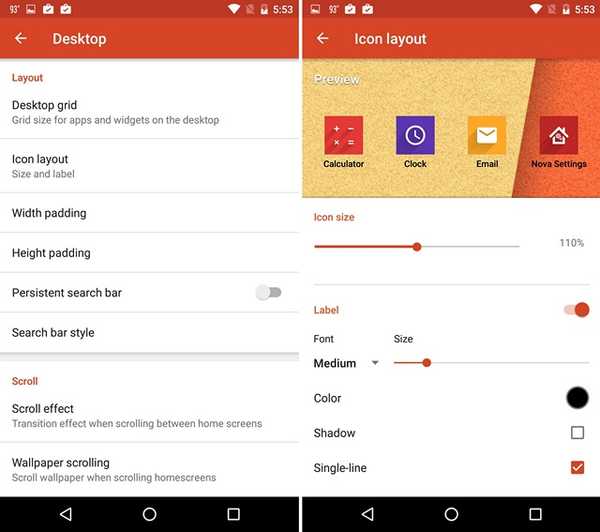
W przypadku naszego motywu mieliśmy tylko kilka opcji. Ustawiliśmy rozmiar siatki pulpitu na „5 × 5”, rozmiar ikony na „110%”, a czcionkę na „średni” w układzie ikon, dopełnienie szerokości i wysokości na „Brak”, wyłączyliśmy przewijanie tapety i wybraliśmy przewijanie „Wyczyść” efekt.
-
Szuflady z aplikacjami i widżetami
Możesz także dostosować szuflady aplikacji i widżetów do swoich potrzeb. Nova oferuje opcje zmiany siatki w szufladzie aplikacji, stylu szuflady (listy, poziomej, pionowej) dla aplikacji i widżetów, animacji przejścia, efektów przewijania i nie tylko. Możesz także wybrać wyświetlanie szuflady aplikacji w stylu zakładki, podobnie jak poprzednie wersje Androida, szuflady grup i dodać pasek wyszukiwania. Jeśli nie podoba Ci się białe tło szuflady, możesz wybrać inny obraz lub po prostu zachować przezroczystość.
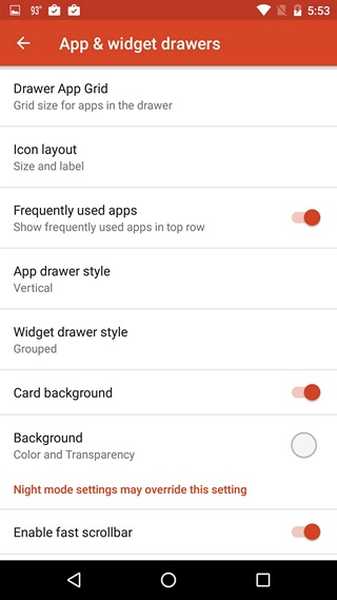
Nasz motyw był bardziej ukierunkowany na ulepszenia ekranu głównego, więc nie wprowadziliśmy żadnych zmian w ustawieniach aplikacji i szuflady widżetów. Możesz jednak łatwo przejść dalej i wprowadzić żądane zmiany.
-
Dok
Dock zawiera ikony dostępne u dołu każdej strony ekranu głównego. Nova umożliwia dodawanie stron do stacji dokującej i zwiększanie liczby ikon w doku. Możesz także zmienić rozmiar ikony, czcionkę, wypełnienie i włączyć opcję „zadokuj jako nakładkę”, która umożliwia przełączanie stacji dokującej za pomocą gestów. Jest też fajna opcja zmiany tła stacji dokującej. Jeśli tak naprawdę nie jesteś fanem stacji dokującej, Nova pozwala to całkowicie wyłączyć.
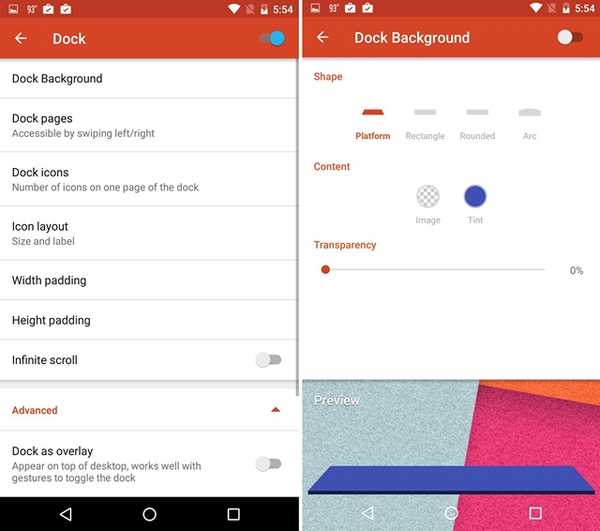
Zmieniliśmy rozmiar ikon w Docku na 110% dla naszego motywu, aby dopasować rozmiar ikon do naszych ikon na ekranie głównym.
-
Lornetka składana
Podoba Ci się nowe, fajne foldery Androida N? Cóż, możesz je mieć za pomocą programu uruchamiającego Nova. Możesz łatwo przejść do Nova Settings-> Folders i zmienić wygląd folderu i ikon w środku. Możesz wybrać ikony w stosie, siatce, wachlarzu lub linii, zachowując tło folderu w stylu N Podgląd lub koło, kwadrat, dysk itp. Istnieją również opcje zmiany przejścia folderów, tła i układu ikon.
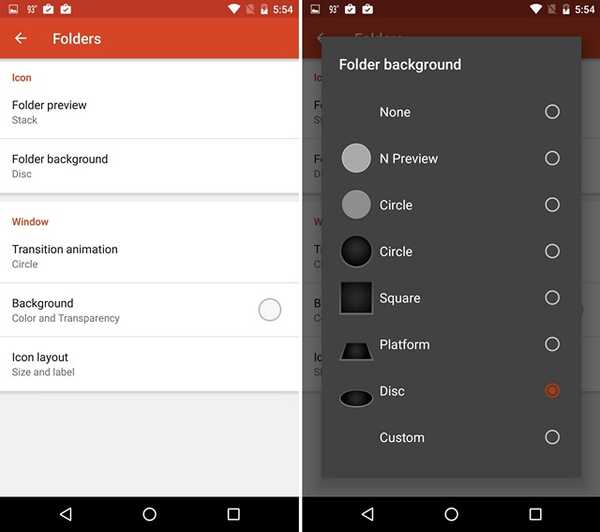
Zmieniliśmy podgląd folderu na „Stos”, a tło folderu na „Dysk”, aby dopasować czarny kontrast, którego używaliśmy w widżetach.
-
Spójrz i poczuj
Nova Settings-> Look & feel to główne działanie. Tutaj możesz wybrać motyw ikony, prędkość przewijania i animacji (zrelaksowana, standardowa, nowa, szybka, szybsza niż światło), animacje aplikacji, a nawet wymusić orientację ekranu, jeśli tego chcesz. Jeśli nie podoba Ci się ciągły pasek powiadomień, możesz go nawet wyłączyć. Możesz włączyć „Ciemne ikony”, co spowoduje, że ikony na pasku stanu / powiadomień będą czarne.
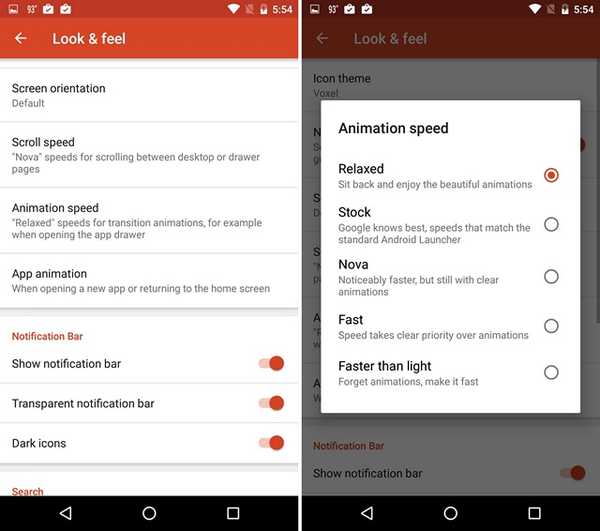
Aby nadać naszemu motywowi zing, zmieniliśmy prędkość animacji na „Relaxed”, aby uzyskać pasek boczny przypominający animację podczas przesuwania do innego ekranu głównego, dzięki efektowi przewijania „Wipe”. Włączyliśmy również „Ciemne ikony”, aby dopasować widżety naszych motywów i etykiety ikon.
-
Tryb nocny
Jeśli kochasz ciemne motywy, powinieneś zmienić harmonogram trybu nocnego na „Zawsze” w Nova Settings-> Night mode. Gdy tryb nocny jest włączony, możesz włączyć ciemny motyw dla paska wyszukiwania, szuflady, ikony szuflady i folderów.
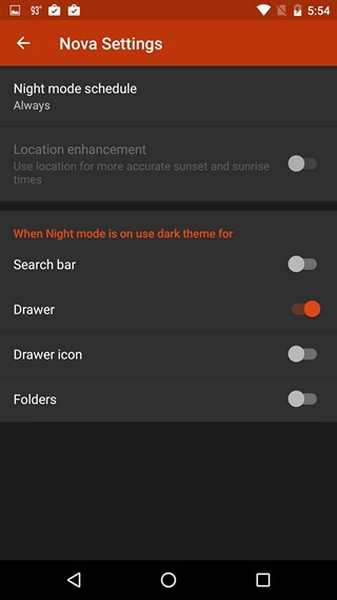
-
Gesty i nieprzeczytane odznaki licznika
Gesty sprawiają, że wyrzutnia Nova jest niesamowita! Program uruchamiający umożliwia wybór czynności dla różnych gestów przesuwania (przesuń w górę, przesuń w dół, zsuń, rozsuń, stuknij dwukrotnie, przeciągnij dwoma palcami itp.), dzięki czemu można uruchamiać aplikacje, dzwonić, wyszukiwać, korzystać z Google Now i wykonywać mnóstwo innych czynności. Możesz wybrać działania, które chcesz, ponieważ jeśli chodzi o gesty, każdy ma swój własny.
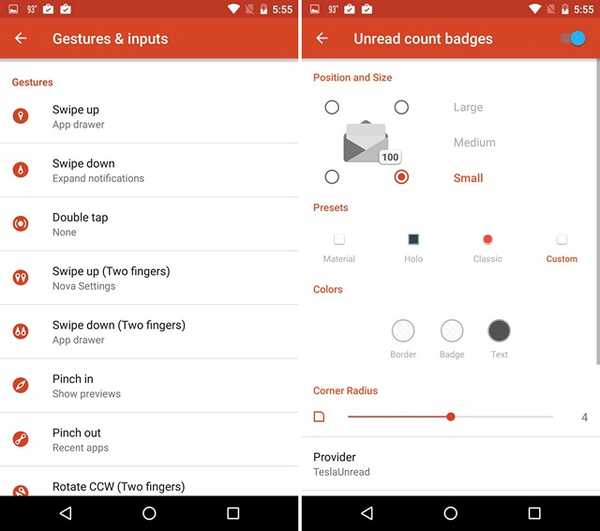
Nieprzeczytane odznaki licznika nie są już częścią interfejsu Androida, ale jeśli wygwizdałeś, gdy zostały usunięte, nie martw się, Nova pozwala włączyć nieprzeczytane odznaki zliczania a nawet dostosuj je. Jeśli nie jesteś tego świadomy, nieprzeczytane odznaki licznika są używane do informowania o liczbie nieprzeczytanych powiadomień o wiadomościach e-mail, SMS-ach itp. Na samych ikonach. Aby je jednak włączyć, musisz zainstalować TeslaUnread for Nova Launcher, który śledzi liczbę nieprzeczytanych aplikacji. Po włączeniu możesz dostosować położenie, rozmiar, styl i kolor tych odznak.
Uwaga: Ważne jest, aby to zauważyć niektóre funkcje i opcje są ograniczone do Nova Launcher Prime, która jest płatną aplikacją (4,99 USD). Wersja Prime zawiera ekskluzywne efekty przewijania (w tym efekt Wipe, którego użyliśmy w naszym motywie), obsługę gestów, możliwość ukrywania aplikacji, przeciąganie ikon itp..
Zmieniliśmy tylko pulpit, stację dokującą, foldery oraz ustawienia wyglądu i stylu Nova dla naszego motywu. Jeśli jesteście ciekawi, jak wygląda nasz motyw, spójrzcie poniżej:
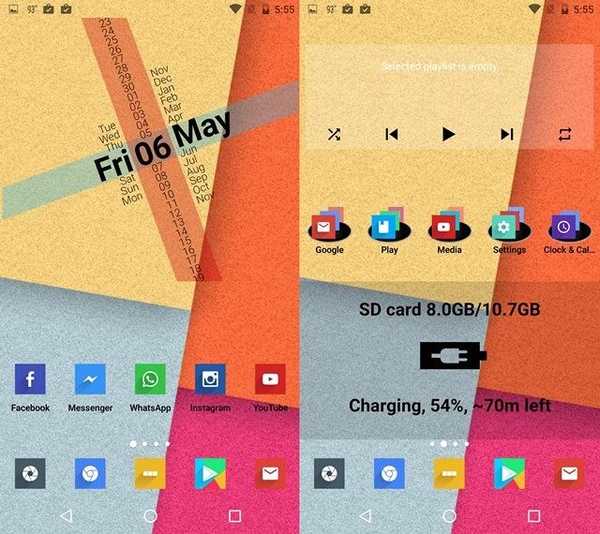
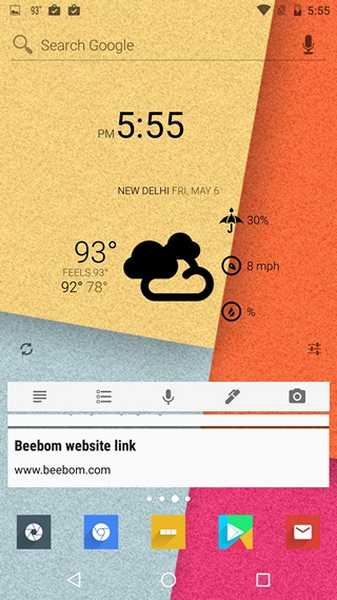
Lubisz co widzisz? Jeśli to zrobisz, możesz łatwo wykonać czynności, o których wspomnieliśmy powyżej, i pobrać motyw na swoje urządzenie.
Oto krótki film instruktażowy dotyczący motywu Nova Launcher, który stworzyliśmy, wykonując czynności wymienione powyżej:
ZOBACZ TAKŻE: 15 fajnych motywów CM13, aby spersonalizować Twoje wrażenia z CyanogenMod
Zacznij tworzyć własne motywy Nova Launcher
Jesteśmy prawie pewni, że możesz teraz łatwo stworzyć własny motyw uruchamiania Nova. Zalecamy najpierw zaimplementowanie naszego motywu, aby lepiej zrozumieć, jak działają niektóre aplikacje. Po opanowaniu sztuki tworzenia motywów programu Nova Launcher udostępnij nam zdjęcia swojego motywu w sekcji komentarzy poniżej.















